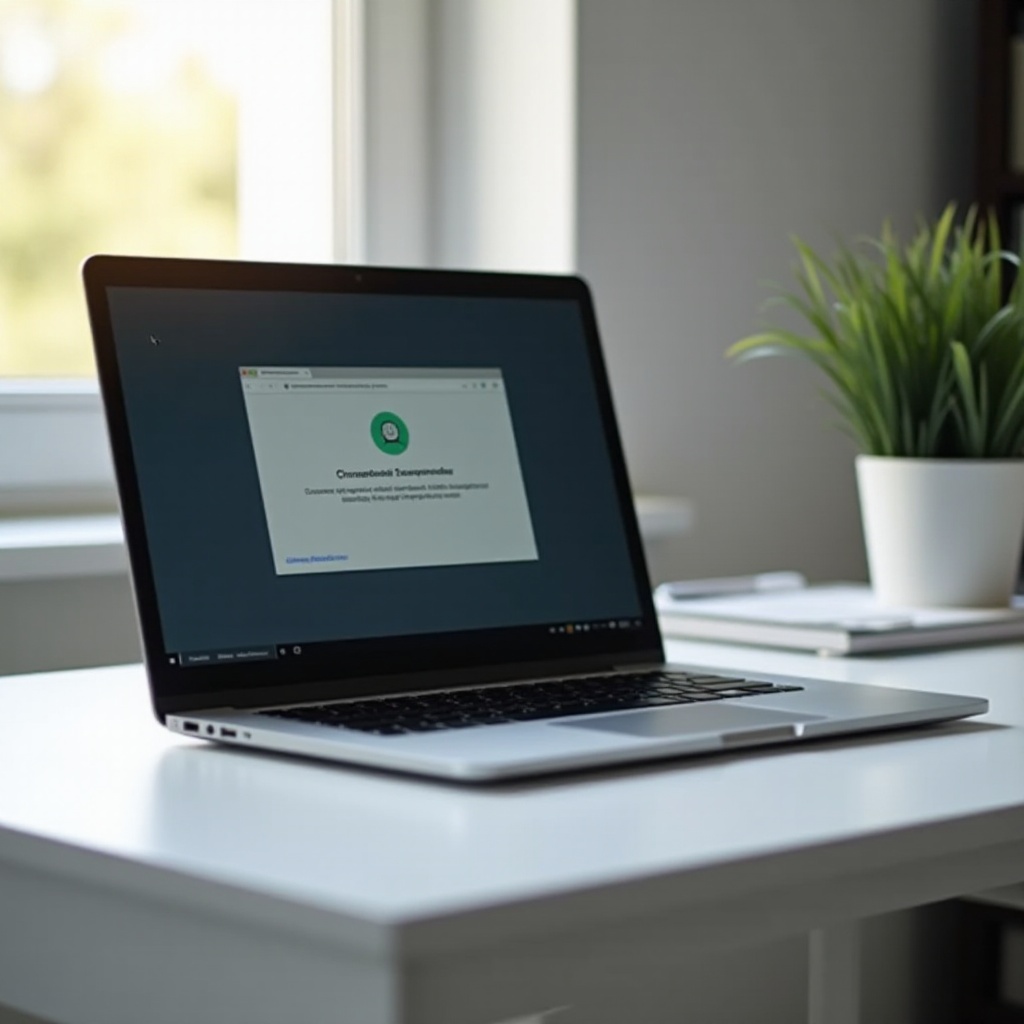Въведение
За много от нас навлизането в екосистемата на Android винаги е вълнуващо преживяване, особено когато откривате функции като споделяне на екрана. За професионални срещи, съвместна работа или дори техническа поддръжка, споделянето на екрана предлага ясен комуникационен канал. Това всеобхватно ръководство ви помага да се ориентирате в процеса на споделяне на екрана на Android устройства. Ще научите за вградените функции, приложения на трети страни и дори ще откриете съвети за отстраняване на проблеми, обхващайки всички основи.
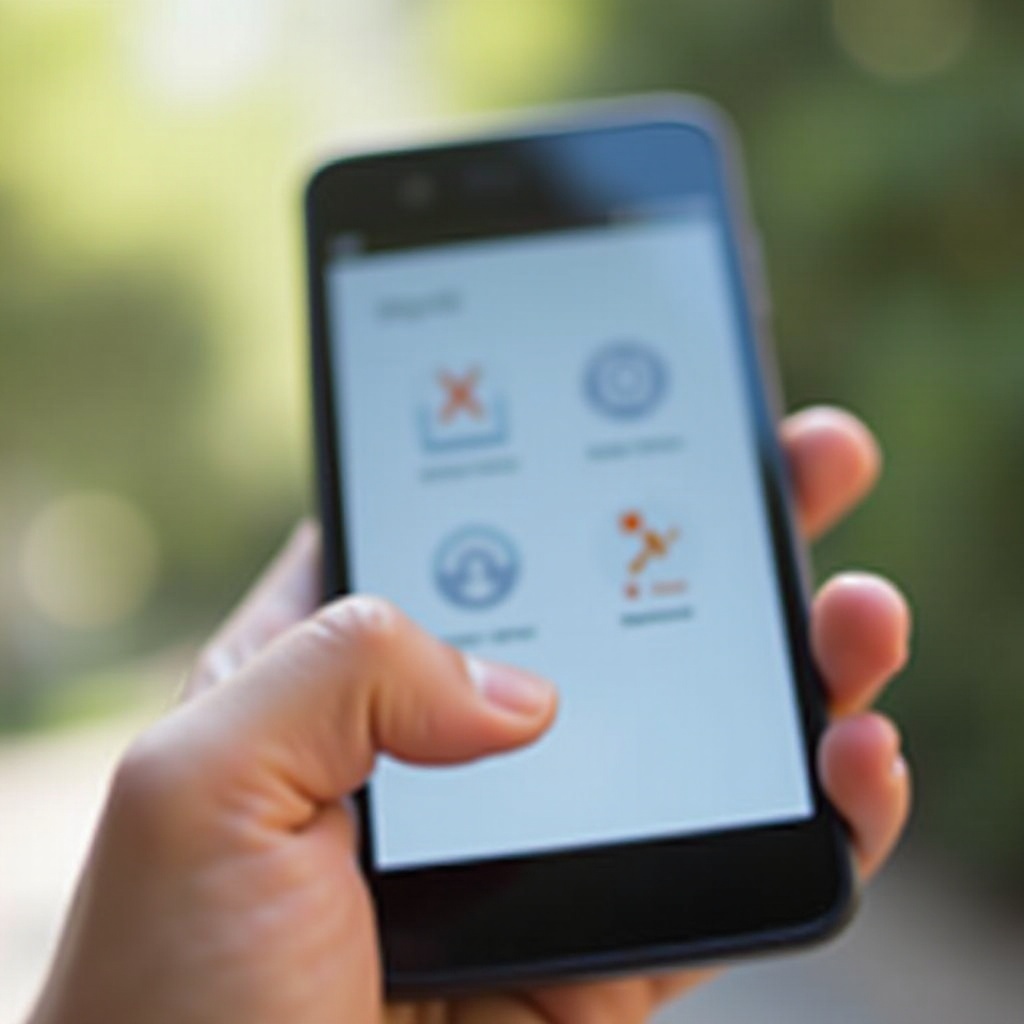
Разбиране на споделянето на екрана на Android
Споделянето на екрана, или дублирането на екрана, ви позволява да показвате екрана на вашето Android устройство на други устройства като компютри или по-големи екрани. Обикновено се използва за бизнес срещи, техническа поддръжка и дори игри. Основният процес включва Wi-Fi или Bluetooth свързаност, като изисква и двете устройства да бъдат в същата мрежа за безпроблемно преживяване. Това разбиране може да ви помогне да се справите с проблеми и да направите вашето преживяване при споделяне на екрана по-ефективно.
Има няколко метода за споделяне на екрана: възможностите на самия Android и приложения на трети страни. Знаейки възможностите, можете да изберете най-подходящия метод въз основа на вашите конкретни нужди. Преди да навлезем по-дълбоко в техническите настройки, е важно да подготвите вашето Android устройство.
Подготовка на вашето Android устройство за споделяне на екрана
Преди да се потопите в споделянето на екрана, уверете се, че вашето Android устройство е готово. Ето списък за проверка:
-
Проверете мрежата: Силна Wi-Fi връзка е от съществено значение. Избягвайте слаби мрежи, защото те могат да повлияят на преживяването със споделянето на екрана.
-
Системни актуализации: Редовните актуализации гарантират съвместимост с функционалностите за споделяне на екрана.
-
Разрешения: Различни приложения и функции може да изискват разрешения за достъп до микрофона, уведомленията или наслагване на екрана. Уверете се, че те са разрешени.
-
Проверка на батерията: Споделянето на екрана може да бъде ресурсно натоварващо, така че добре заредено устройство е необходимо или го дръжте включено по време на сесията.
Добре подготвеното устройство е по-малко вероятно да се сблъска с прекъсвания. Когато вашето устройство е в най-добра форма, нека разгледаме как вградените функции на Android могат да помогнат за гладкото споделяне на екрана.
Използване на вградени функции на Android за споделяне на екрана
Вградените опции за споделяне на екрана на Android ви позволяват да споделяте, без да е необходимо допълнителни приложения. По-долу са най-популярните интегрирани решения.
Споделяне на екрана с Google Meet
Интеграцията на Google Meet с други услуги на Google го прави предпочитан сред потребителите.
- Стъпка 1: Стартирайте Google Meet и започнете среща.
- Стъпка 2: Докоснете менюто с три точки и изберете ‘Сподели екрана.
- Стъпка 3: Потвърдете, като докоснете ‘Започни сега’ в изскачащия прозорец.
- Стъпка 4: Вашият екран ще бъде видим за всички участници в срещата.
Споделяне на екрана с Microsoft Teams
Microsoft Teams предлага още една солидна опция за споделяне на екрана.
- Стъпка 1: Отворете приложението Teams и започнете или се присъединете към среща.
- Стъпка 2: Използвайте менюто за опции (три точки), за да изберете ‘Сподели’.
- Стъпка 3: Изберете ‘Сподели екрана’ и потвърдете, когато бъдете подсказани.
- Стъпка 4: Участниците вече могат да виждат вашия екран.
Тези вградени опции са лесни за използване по време на срещи. Но ако тези не отговарят на вашите специфични нужди, приложенията на трети страни предоставят по-персонализирани преживявания.
Използване на приложения на трети страни за споделяне на екрана
Когато вградените опции не отговарят на изискванията, приложенията на трети страни предлагат допълнителни функции и гъвкавост. Нека разгледаме TeamViewer и други популярни избори.
Как да използвате TeamViewer за споделяне на екрана
TeamViewer се слави със своите способности за кръстосана платформа, идеални за решения за споделяне на екрана.
- Стъпка 1: Изтеглете и инсталирайте приложението TeamViewer QuickSupport на вашето Android устройство.
- Стъпка 2: Стартирайте приложението и отбележете уникалния ID, присвоен на вашето устройство.
- Стъпка 3: На устройството на получателя, отворете TeamViewer и въведете вашия уникален ID.
- Стъпка 4: Одобрете заявките за свързване на двете устройства, за да започнете огледалото на вашия екран.
Изследване на допълнителни приложения
Няколко приложения като Zoom и AnyDesk предлагат допълнителни функции за споделяне на екрана.
- Zoom: Освен видео конференции, предлага различни настройки за споделяне на екрана.
- AnyDesk: Осигурява бързо, с ниска латентност споделяне на екрана, идеално за бърза поддръжка.
- VNC Viewer: Предлага обширен контрол, подходящ за технически опитни потребители.
Изборът на приложение до голяма степен зависи от вашите индивидуални изисквания и предпочитания. Всяко приложение идва с уникални предимства, правейки го важно да отстранявате потенциални проблеми ефективно.
Отстраняване на често срещани проблеми със споделянето на екрана
Въпреки гладката настройка, могат да възникнат случайни проблеми. Ето как да разрешите общи проблеми със споделянето на екрана:
- Изпускане на връзката: Проверете за стабилна мрежа; обмислете ресет на рутера си.
- Непредоставени разрешения: Проверете позволенията на приложението в настройките на вашия Android.
- Проблеми със съвместимостта: Уверете се, че приложението или вградената функция поддържат вашата версия на Android.
- Проблеми със синхронизацията на звука: Опитайте рестартиране на приложението или устройствата и преглед на настройките за звук.
Повечето проблеми възникват от мрежови проблеми или липса на разрешения, решаването на тези обикновено възстановява нормалната функция. Разбирането и бързото справяне с тези проблеми ще доведе до по-гладко преживяване при споделянето на екрана.
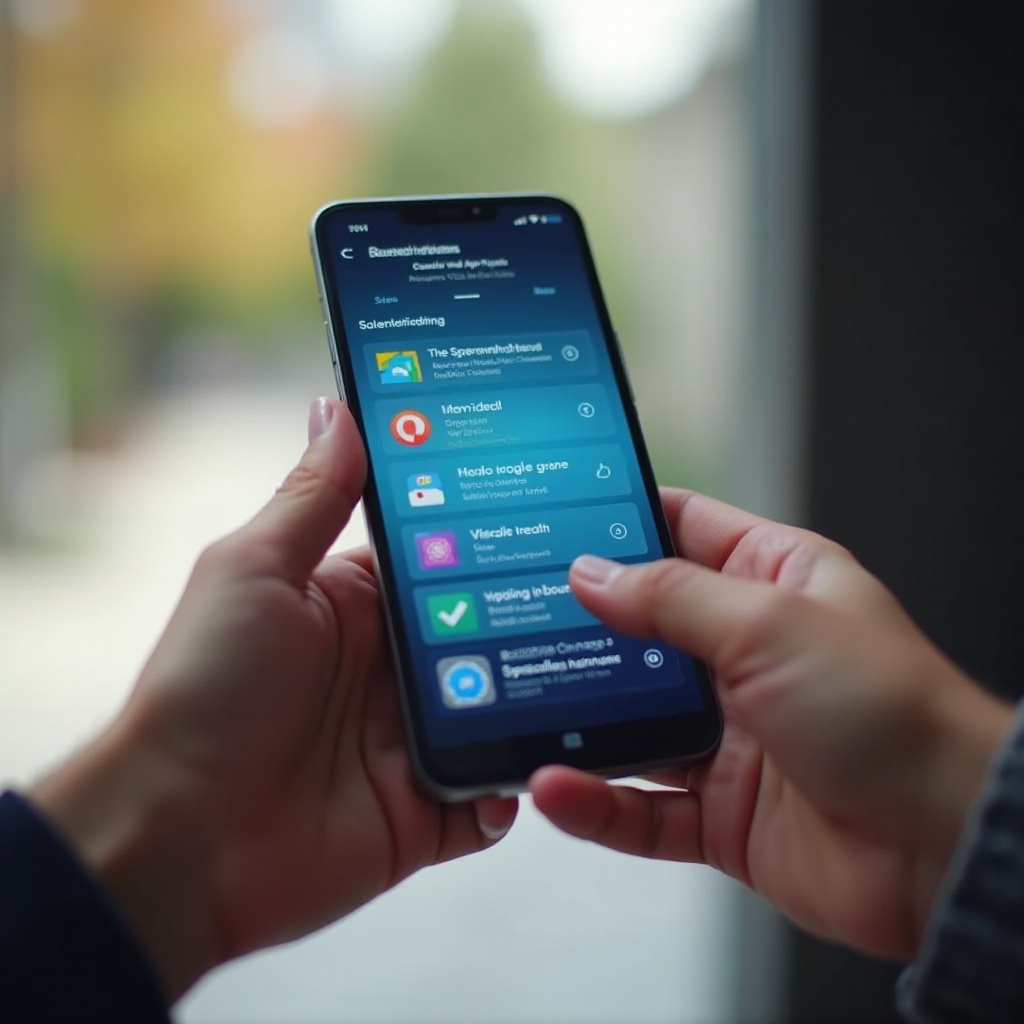
Съвети за сигурно и ефективно споделяне на екрана
- Използвайте сигурни мрежи: За да защитите данните си, избягвайте използването на публична Wi-Fi по време на споделяне на екрана.
- Затворете ненужни приложения: Защитете личните си данни и подобрете производителността на устройството, като затворите ненужни приложения.
- Поддържайте актуализация: Поддържайте актуален софтуер с последните актуализации за сигурност.
Следвайки тези стъпки, можете да гарантирате, че вашите сесии за споделяне на екрана са както сигурни, така и ефективни.
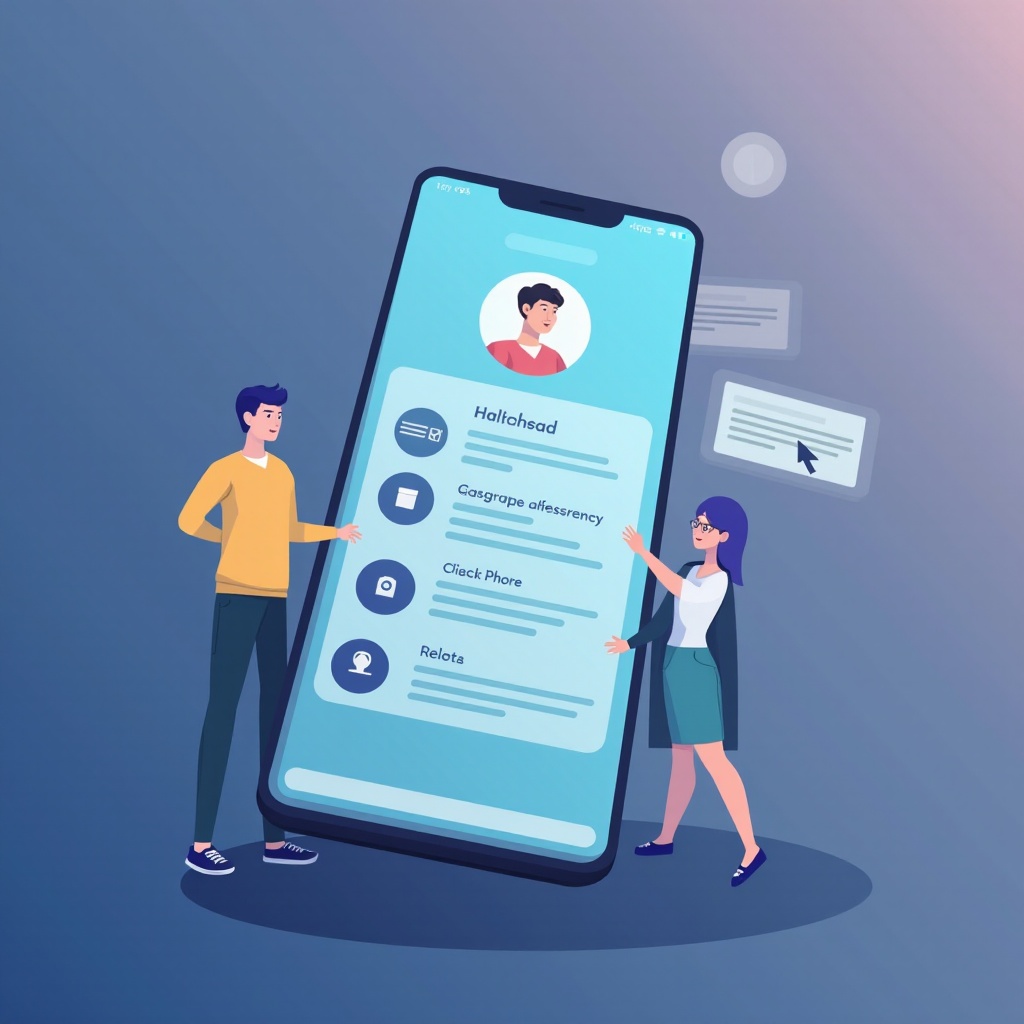
Заключение
Споделянето на екрана на Android е безценно за съвременната комуникация, като увеличава усилията за сътрудничество в дълбочина. Чрез разбирането на наличните техники, правилната подготовка на устройството ви, избирайки между вградени или приложения на трети страни и уверено справяне с потенциалните проблеми, можете да максимизирате потенциала на тази функция. Следвайте това ръководство за безпроблемно споделяне на екрана на Android, независимо дали е за професионални или лични цели.
Често задавани въпроси
Мога ли да споделям екрана си на Android без приложение?
Да, вградените функции като Google Meet и Microsoft Teams позволяват споделяне на екрана без допълнителни приложения.
Безопасно ли е споделянето на екран на устройства с Android?
Да, безопасно е, ако се извършва през сигурни мрежи и устройства с актуализирани защитни пачове.
Какво да направя, ако споделянето на екран не работи?
Проверете стабилността на мрежата, уверете се, че разрешенията са дадени и проверете съвместимостта на приложението с вашето устройство.